A
|
|
|
- Veronika Marková
- před 8 lety
- Počet zobrazení:
Transkript
1
2
3
4
5 PINNACLE STUDIO 11 5 Obsah Úvod... 9 Použité konvence a struktura knihy Začínáme Popis programu Novinky verze Jak získat Pinnacle Studio Máte vhodný počítač? Instalace První spuštění Jak získat aktualizace a rozšiřující funkce Co jste získali Kde hledat pomoc A co na to zákony? Začínáme pracovat s Pinnacle Studio Přehrávač Album Časová osa Přenos videa do počítače Jak nahrávat z pásky ve videokameře Jak nahrávat z DVD, pevného disku, paměťové karty Jak nahrávat z analogového zdroje Vytváříme film Jak sestavit projekt...65 Obsah
6 6 PINNACLE STUDIO 11 Jak uložit projekt Jak otevřít projekt Operace s projektem Střih videa...70 Jak pracovat se stopami videa Jak vložit scény do projektu Určení délky scény Přechody...79 Jak vložit přechod Úprava přechodu Přehled přechodů Titulky...85 Jak vložit titulek Editor titulků Album editoru titulků Uložte své titulky Další úpravy titulků Pozadí a obrázek v titulku Úprava titulků na časové ose Statické obrázky Import fotografi í Statické obrázky na časové ose Jak zastavit čas Zvuk Hudba Scorefi tter Jak pracovat se zvukovými stopami Úpravy zvuku na časové ose Úpravy zvuku pomocí panelu nástrojů Audio Nahrávání vlastního komentáře Několik rad pro sestavení projektu Vytvořte si vlastní videoklip Export videa Export na pásku Export do souboru Export do souboru AVI Export do souboru MPEG Obsah
7 PINNACLE STUDIO Export na disk Jak vytvořit DVD Menu disku Jak vytvořit menu Editor menu Tlačítka v menu Jak přehrávat menu Editace vlastního menu Hierarchická menu disku Export na disk Pracujeme s efekty Efekty videa Jak přiřadit efekt Klíčové snímky Efekty čištění Časové efekty Zábavné efekty Efekty stylů Barevné efekty Efekty z kategorie RTFX hlasitost Efekty zvuku Jak nastavit efekt zvuku Použití vybraných efektů Další efekty Efekty titulků Efekty v překryvné stopě Obraz v obraze Chromatický klíč Klíč luma Další speciální efekty BIAS SoundSoap Přechody Vitascene HFX Filtr Obsah
8 8 PINNACLE STUDIO Malý slovníček Rejstřík Obsah
9 PINNACLE STUDIO 11 9 Úvod Úvod Pinnacle Studio 11 je nejnovější verze oblíbeného střihového programu, který se úspěšně prodává na našem trhu již několik let. Přichází poměrně brzy po předchozí verzi Pinnacle Studio 10, ale důvod tohoto postupu je zřejmý. Starší verze programu jen s velkými potížemi pracovaly pod novým operačním systémem Windows Vista. Jedenáctka tyto potíže nemá. Videokamera se v dnešní době stává standardním vybavením domácnosti stejně jako digitální fotoaparát, a stále více domácností je vybaveno počítači. Videokamera a počítač, to je ideální symbióza. Nové typy kamer už jako záznamové médium nepoužívají kazety, ale obraz i zvuk zapisují na pevné disky, paměťové karty a disky DVD. Tato skutečnost všechny majitele kamer přímo vybízí k tomu, aby své záznamy zpracovávali pomocí počítače a nenechávali je ležet ladem v syrové podobě. Právě počítač a Pinnacle Studio dokáží z vašeho záznamu vytvořit skutečné filmové dílo. Potřebujete k tomu málo: kromě již uvedené techniky a programu jen šikovné ruce a hodně času a trpělivosti. Výsledky se určitě dostaví. Tím nechci říct, že program Pinnacle Studio máte využívat pouze v domácnostech, videozáznamy si přece pořizují i školy, zájmové kroužky, i drobní podnikatelé se takto snaží Úvod
10 10 PINNACLE STUDIO 11 prezentovat své služby. Dnes i menší obce mají vlastní kabelovou televizi nebo si aspoň pořizují archiv videonahrávek. Do začátků, předtím, než začnete pracovat s profesionálním programem, je program Pinnacle Studio nenahraditelný. V této knize se dočtete o všem, co potřebuje vědět začínající uživatel. Někdo může namítnout, že k tomuto programu jsou přece na internetu k dispozici obsáhlé manuály a že je knížka zbytečná. Soudím, že to není pravda. Návody bývají psány tím způsobem, že se vyjmenovávají jednotlivé funkce programu tak, jak jsou řazeny v nabídkách a dialogových oknech, a popisují se činnosti, které lze jejich pomocí vykonat. Nic proti tomu, je tam všechno, ale takto strukturovaný text se hodí pro toho, kdo ví, co má hledat. Text této knihy je psán zcela opačně. Odvíjí se od předpokládané činnosti, kterou uživatel hodlá s programem podniknout, a navede jej na místo, odkud se daná funkce spouští. K tomu jsem si mohl dovolit doplnit to, co v návodech nebývá různé poznámky a připomínky podle vlastních zkušeností a toho, jak se program v některých situacích může zachovat. Budete společně se mnou postupovat krok za krokem od okamžiku, kdy přinesete domů natočené video, až po chvíli, kdy blaženě usednete k televizi a podíváte se na vlastní disk DVD. Svůj text jsem zaměřil na domácí využití tohoto programu, jde tedy o vytváření videa v rodinných podmínkách, kdy se natáčí především rodinné události, jako jsou svatby, oslavy, narození dětí, jejich růst a vývoj, ale i dovolené. Náročnější amatéři si k tomu jistě přidají své vlastní scénáře, jako jsou vycházky do přírody apod. Mnozí se jistě pokusíte i o hranou tvorbu. Je však lhostejné, jaký typ filmu budete vytvářet, postup je vždy úplně stejný. Tato kniha je určena všem, kteří chtějí zpracovávat videozáznam pomocí počítače a vybrali si k tomu právě Pinnacle Studio 11. Čtenář této knihy by měl zvládat alespoň základní úkony v práci s počítačem měl by umět počítač zapnout a vypnout, spouštět programy, pracovat s klávesnicí a myší. Rozhodně je však nutné, aby čtenář zvládl postupy při organizaci souborů na disku a byl seznámen s metodami kopírování a přesunování souborů a složek. Tyto operace jsou sice v knize popsány, ale poměrně stručně. Kniha je rozdělena do sedmi kapitol. První kapitola je seznamovací a obecná. Dočtete se, jak si program Pinnacle Studio pořídit, jak jej nainstalovat, a základní informace o tom, co od něj můžete očekávat. Druhá kapitola vás přinutí k akci, protože při jejím čtení už je třeba mít program Pinnacle Studio spuštěný. Postupně se seznámíte s ovládáním jednotlivých částí okna programu, seznámíte se s nejdůležitějšími pojmy při střihu videa a se základními postupy. Třetí kapitola je věnována převodu videa ze záznamového media kamery (nebo jiného zdroje) do počítače; kapitola je sice krátká, ale velmi důležitá. Bez úspěšně nahraného videa se jen těžko doberete nějakých výsledků. Podrobně je popsán postup při převodu videa zaznamenaného na pásce, protože je technicky nejobtížnější. Máte-li však kameru s jiným záznamovým médiem, i vy zde najdete několik odstavců. Nejrozsáhlejší je čtvrtá kapitola, protože se věnuje vlastní editaci videa, tedy práci s obrazem a zvukem. Postupně se naučíte, jak do budoucího filmu vkládat jednotlivé obrazové scény, určovat jejich pořadí a délku, vytvářet mezi nimi přechody, prokládat je statickými obrázky a doplňovat titulky. Dočtete se i o možnostech editace zvuku a vkládání vlastního komentáře. Úvod
11 PINNACLE STUDIO Pátá kapitola vás provede exportem, což znamená, že ze sestaveného projektu vytvoříte film, který již budete moci předvádět veřejnosti, ať už z magnetické pásky, souboru v počítači nebo DVD. Šestá kapitola je určena náročnějším uživatelům, kteří chtějí své filmy předvádět na DVD opatřeném úvodním menu, podobným, jaké znáte z profesionálních disků. Sedmá kapitola je takovou malou třešničkou na dortu, protože vás seznámí s tím, jak obyčejný videozáznam doplnit nejrůznějšími efekty, ať už to jsou jen drobné úpravy barvy, kontrastu a jasu, nebo složité efekty jako obraz v obraze a chromatický klíč. V závěru je kniha doplněna stručným přehledem nejdůležitějších pojmů, s nimiž se při zpracování videa můžete setkat. Úvod Použité konvence a struktura knihy Kniha je rozdělena do kapitol, které mají svoji vlastní strukturu. Pro snazší orientaci v knize jsou použity následující typografické prvky: Kurzíva označuje názvy softwaru. Tučně jsou označeny internetové adresy, názvy dialogových oken a příkazy z nabídek programů, např. Soubor Otevřít. Pro názvy kláves a klávesových zkratek jsou použity KAPITÁLKY. Kromě toho se v textu setkáte s množstvím ikonek, které označují jiné typy odstavců: Tímto symbolem bude uveden odstavec, který rozšiřuje probíranou problematiku o nějakou zajímavost či výjimečnost. Symbol vykřičníku upozorňuje na úskalí, se kterým se můžete při práci setkat, a je proto dobré zůstat stále ve střehu. Upozornění Tip nabízí zpravidla nějaké usnadnění, kterým si oproti standardnímu postupu můžete práci ulehčit. Tip Úvod
12
13 PINNACLE STUDIO Začínáme 1. Začínáme Program Pinnacle Studio 11 je software pro úpravu a střih videa. Jeho ovládání je jednoduché, pracovní prostředí uživatelsky příjemné a dává solidní výsledky. Je to software určený pro amatéry; profesionální studia se patrně tímto jednoduchým softwarem neuspokojí a sáhnou po výkonnějších systémech. 1.1 Popis programu Pinnacle Studio 11 toho umí hodně, možná dokonce i víc, než v domácích podmínkách využijete. Pokud svou videokameru využíváte jen k tomu, abyste jednou za měsíc zaznamenali vývojová stadia svých potomků a přehráli záznam na kazetu VHS, není tato kniha určena vám. Pinnacle Studio 11 je střihový program, který umožňuje zpracovat videozáznam do podoby, jež se bude blížit profesionálním záznamům, na které se denně díváte v televizi. Podotýkám blížit. Jen těžko se profesionálům vyrovnáte, oni totiž mají mnohem výkonnější a dražší technické vybavení a celé pracovní štáby, navíc i příslušné vzdělání a dlouholetou praxi. 1.1 Popis programu
14 14 PINNACLE STUDIO 11 Vy pracujete v amatérských podmínkách. Máte jednu videokameru, štáb se skládá z rodinných příslušníků nebo skupiny nadšenců a vaše vzdělání patrně bude z jiného oboru. To ale vůbec nevadí, nepostrádáte totiž nadšení a chuť něco dokázat. Tato kniha vám nebude radit, jak natáčet video, jak komponovat scény, jak režírovat na place natáčené osoby. Na to si netroufám, v tomto směru nejsem odborník. Kniha se týká jen a jen technických otázek kolem střihu videa pomocí programu Pinnacle Studio 11. Na budoucí sestřih je třeba myslet již v okamžiku, kdy záběr v terénu pořizujeme. V praxi z toho plyne, že více znamená více, protože nevhodné záběry můžete kdykoli vystřihnout, ale co není natočeno, to už se nikdy dohonit nedá. Neváhejte tedy natočit stejný námět několikrát, z různých pohledů nebo při jiném nastavení kamery, v detailu i jako celek. Při natáčení počítejte s tím, že stopáž záběru poněkud zkrátí přechody. Proto ať je záběr raději delší než kratší. Počítáte-li s čtyřvteřinovým trváním záběru, natočte přinejmenším šest, ale raději třeba deset vteřin. Některé záběry mají svou délku předem danou rychlostí a trváním děje, pak výše uvedená rada neplatí. Kamery disponují různými technickými kouzly, jako jsou funkce fader (roztmívání a stmívání, mozaika atd.) nebo obrazové efekty (sepia, solarizace, černobílý obraz). Vždy zvažte, zda není výhodnější natočit normální barevný obraz a tyto efekty zapracovat až do sestřihu Pinnacle Studio většinou z nich disponuje. Naproti tomu mívají kamery možnost natáčet v režimu AE (automatická expozice ). Tuto funkci byste neměli opomíjet (pokud expozici nenastavujete ručně), protože nesprávný osvit záběru jen těžko při sestřihu dokážete napravit. Zpracování videa pomocí počítače je možné rozdělit do tří částí. 1. Nahrávání videa (digitalizace, zachytávání) převedení záznamu z kazety (paměťové karty, pevného disku) videokamery na pevný disk počítače. Zatímco digitální záznam bude převeden bez jakýchkoli ztrát na kvalitě, u analogového záznamu je tomu, jak známo, trochu jinak. Původní záznam na pásce musí být při převodu digitalizován, ale je to už skutečně poslední ztráta kvality, ke které na trase zpracování dojde. Takto lze zpracovat záznam nejen z videokamery, ale i jiného zařízení, tedy i videorekordéru VHS a disku DVD určeného pro přehrávání ve stolním přehrávači, pokud nemá ochranu proti kopírování. Máte tak možnost oživit svoje staré historické záznamy. Analogové kamery dnes na trhu nenajdete, ale zmiňuji se o nich proto, že mnozí s nimi stále ještě pracují. 2. Sestřih videa a další úpravy pomocí programu Pinnacle Studio. Tyto postupy už jsou shodné, ať získáte záznam jakýmkoli dříve uvedeným postupem. Digitalizovaný záznam otevřete pro editaci a upravíte jej tak, aby odpovídal přece jen vyšším požadavkům dnešního náročného diváka, kterému již nemůže stačit původní nesestříhaný záznam. Souboru, 1. Začínáme
15 PINNACLE STUDIO v němž jsou všechny tyto informace uloženy, se říká projekt. Operací, které je nutno vykonat, je několik: Import doprovodné hudby a statických obrázků ty se hodí například na doplnění některých scén nebo jako podklad pro úvodní a závěrečné titulky, některé přechody nebo tam, kde není dostupný vhodný videozáznam. Střih záznamu tím se rozumí především výběr klipů, určení délky jednotlivých záběrů a určení pořadí. Nastavení přechodů zatímco videokamera nabízí prakticky jen jeden způsob střihu, teď můžete pracovat například s prolínačkami, setřením, odsunutím atd. Nastavení efektů zde nastupují různé zajímavé akce, jako je zpomalení záznamu, zrychlení, zvýšení a snížení jasu, stmívání a roztmívání. Nastavení náročných efektů například obraz v obraze nebo chromatický klíč. Zpracování zvuku původní zvuk můžete ponechat, ztlumit nebo úplně odstranit, záznam lze doplnit vlastním komentářem a hudbou, eventuálně zvukovými efekty. Vytvoření titulků bez nich je každý film nemyslitelný. Svůj film můžete opatřit úvodními i závěrečnými titulky, ale i mezititulky, které mnohdy bývají účinnější než zvukový komentář. 1. Začínáme Uvedené pořadí není nutno dodržovat a některé body lze zcela vypustit (například efekty, nahrávání komentáře atd.). Vždy by však měl film obsahovat sestříhané video, přechody, zvuk a titulky. 3. Vytvoření filmu (export) projekt je jen podkladem pro dokončení celého zpracování; obsahuje informace o tom, kde jsou jednotlivé zdrojové soubory (video, zvuk, statické obrázky) uloženy. Výsledkem vaší činnosti bude jeden soubor, v němž už bude uložen jak obraz, tak i zvuk, a bude jej možné přenášet a přehrávat; říká se mu film. Důležité je určit, kde bude tento soubor umístěn: Páska ve videokameře je vhodným umístěním v případě, že chcete film přenést do jiného počítače nebo přehrát na videorekordér. Páska se dá využít také jako archiv. Soubor na pevném disku počítače se hodí tehdy, pokud chcete film přehrávat pomocí počítače nebo následně vypálit na DVD. S tím úzce souvisí i konečné umístění filmu jedná se o proces, kterým zpracujete film nebo několik filmů tak, aby jej bylo možné přehrávat vhodným zařízením (videorekordér, přehrávač DVD). Jako každý program i tento produkt je výsledkem vývoje. V současnosti se můžete setkat i se staršími verzemi Pinnacle Studio. Ale i Pinnacle Studio 11 se dodává v několika různých verzích, které se od sebe liší svými funkcemi a pochopitelně také cenou. Z hlediska ovládání mezi nimi není podstatného rozdílu. Rozdíly existují samozřejmě ve funkcích programu. Čím vyšší verze, tím toho víc dovede, to je běžná skutečnost. Je však také důležité vědět, zda vám tyto nové funkce budou k užitku a zda vůbec stojí za to si novou verzi pořizovat. Možná vám také bude připadat zbytečné pořizovat si nějakou verzi 11, když vám přece stačí jenom verze 9. Dodám toto rozdíl v ceně je nepatrný, a rozdíl v použití? Kdo by odolal 1.1 Popis programu
16 16 PINNACLE STUDIO 11 : možnosti použít klíčování, nebo si je aspoň vyzkoušet? Opravdu vás neláká přehrávání záznamu pozpátku? Kdo by si nechtěl vyzkoušet efekty, které starší verze nezná? A proč byste měli pohrdnout možností editovat vlastní přechody? A co takhle mít doma skutečné klíčovací plátno? Myslíte, že si vystačíte s modrým prostěradlem? Nebudu složitým způsobem popisovat, co která verze umí. Prohlédněte si malou tabulku, která jednotlivé verze porovnává. Nejsou samozřejmě uvedeny všechny funkce, chcete-li mít úplný přehled, podívejte se na stránky V současnosti se Pinnacle Studio dodává ve třech variantách: Pinnacle Studio 11, Pinnacle Studio 11 Plus a Pinnacle Studio 11 Ultimate. Je na vás, abyste se rozhodli, zda vám stačí jednodušší program nebo zda máte přece jen vyšší nároky a chcete s programem podnikat nejrůznější kouzla, pak jistě sáhnete po bohatší výbavě. Je samozřejmé, že jednotlivé produkty se od sebe liší především cenou, ale domnívám se, že rozdíly nejsou tak markantní, abyste si nemohli rovnou pořídit Pinnacle Studio Ultimate. Abych vám usnadnil rozhodování, uvádím následující tabulku, která možnosti produktů porovnává. Tabulka ale zdaleka není úplná, jsou zde uvedeny především ty funkce, které jsou v jednotlivých produktech odlišné. Pro kontrolu jsou v posledním sloupečku uvedeny možnosti předchozí verze Studio Plus 10 TE. Studio11 Ultimate Studio 11 Plus Studio 11 Studio Plus 10 TE Nahrávání Nahrávání z DV do MPEG2 ANO ANO ANO ANO Nahrávání a editace formátu 16 : 9 ANO ANO ANO ANO Podpora formátu HDV ANO ANO ANO Podpora formátu AVCHD ANO ANO Editace Dvě video stopy ANO ANO ANO Klíčování ANO ANO ANO Klíčovací plátno v dodávce ANO ANO Foto SlideShow ANO ANO ANO Zrychlení/zpomalení ANO ANO ANO ANO Barevné korekce ANO ANO ANO Zrychlení/zpomalení vč. zvuku ANO ANO ANO Revers obrazu (zpětný chod) ANO ANO ANO Náhled videa v plném rozlišení na TV ANO ANO ANO Náhled videa na druhém monitoru ANO ANO ANO Použití klíčových bodů ANO ANO ANO Filtr Pro DAD Vitascene ANO Filtr Moving Picture ANO Video se zvukem ve formátu 5.1 ANO Titulky Pohyblivé titulky Roll a Crowl ANO ANO ANO Zvuk SmartSound ANO 1. Začínáme
17 PINNACLE STUDIO Studio11 Ultimate Studio 11 Plus Studio 11 Studio Plus 10 TE ScoreFitter ANO ANO ANO Stereo vyvážení ANO ANO ANO ANO Surround vyvážení ANO ANO ANO Grafický ekvalizér ANO ANO ANO Filtr Bias Sound Soap ANO Výstup Výstup ve formátu 16 : 9 ANO ANO ANO ANO Podpora formátu HD ANO ANO ANO Authoring disků Tvorba VCD, SVCD, DVD ANO ANO ANO ANO po dokoupení Tvorba HD DVD ANO ANO funkce Tvorba Blu-ray od verze 11.1 od verze 11.1 Pohyblivá tlačítka ANO ANO ANO Pohyblivé pozadí ANO ANO ANO Několikaúrovňové menu ANO ANO ANO Provázané menu ANO ANO ANO Ostatní Operační systém Windows XP, Windows Vista Windows XP, Windows Vista Windows XP, Windows Vista Windows XP 1. Začínáme Přecházíte-li ve svém počítači k systému Windows Vista, patrně vám nezbude nic jiného než přejít na Pinnacle Studio 11; starší verze totiž s Windows Vista spolupracují jen velmi neochotně a výsledky jsou rozpačité. Skutečnosti popisované v této knize se týkají zásadně programu Pinnacle Studio 11 Ultimate, která se v mnohém shoduje s verzí Pinnacle Studio Plus. Pokud váš program něco z popisovaných funkcí nedovede, pak používáte patrně jinou verzi. V dalším textu budu používat výhradně termín Pinnacle Studio bez jakéhokoli dalšího označení. 1.2 Novinky verze 11 Tato část knihy je určena těm, kteří už mají nějaké zkušenosti se staršími verzemi střihového programu Pinnacle Studio a teprve teď se rozhodují, zda mají přejít na novou verzi. Novinky jsou pouze vyjmenovány a velmi stručně popsány; přehled je doplněn odkazem na stránku, kde si o daném tématu můžete přečíst víc. 1.2 Novinky verze 11
18 18 PINNACLE STUDIO 11 BIAS SoundSoap je nástrojem pro čištění šumu ve zvukové stopě pocházejícím z profesionální aplikace Pinnacle Edition. Zároveň má uživatel plnou kontrolu nad ovládáním prostorového zvuku Dolby Digital 5.1 (strana 191). Efekty prodad VitaScene obsahují profesionální nástroje s efekty typu záře, rozmazání a další (strana 192). StageTools Moving Pictures by vám měl umožnit precizní zvětšování či pohyby ve vysokém rozlišení. Kompletní práce s HDV Pinnacle Studio Plus 11 dokáže editovat formát HDV přímo v nativním formátu, tj. nahrávat, sestřihávat a exportovat na HD-DVD, které lze poté přehrávat v HD-DVD přehrávači. Zároveň je možné kombinovat v projektu libovolný podporovaný formát, tj. SDV, HDV či fotografie. Výsledek je automaticky přepočten na rozlišení HDV. Podpora formátu AVCHD Pinnacle Studio Plus 11 nyní podporuje kromě klasického HDV formátu i nový formát společnosti Sony a Panasonic AVCHD, který umožní uložit více videa na poloviční diskový prostor. Kompatibilita s Windows Vista Pinnacle Studio Plus verze 11 nyní nabízí plnou podporu nového operačního systému Windows Vista včetně nového designu, který perfektně zapadá do vašeho nového operačního systému. Tato kniha je zpracována a obrázky jsou snímány výhradně v prostředí Windows Vista. Generátor hudby Scorefitter automatický generátor hudby je nyní nově nabízen se 40 vzory a v kvalitě 48 khz. Oproti předchozímu generátoru tedy nabízí výrazně vyšší kvalitu. Jeho popis najdete v kapitole 4.6 Zvuk Hudba Scorefitter (strana 111). Uživatelské rozhraní prostředí Pinnacle Studio je nyní lépe přizpůsobeno rozlišení vašeho monitoru včetně podpory širokoúhlých obrazovek. Zjednodušené publikování na WEB uživatelé, kteří se chtějí podělit o své video s přáteli, nyní mohou využít funkci WEB Publishing, která umožní nahrát video na server Yahoo!, a to jak veřejně, tak soukromě pomocí několika kliknutí myši. Upravena rychlost a výkon instalace Pinnacle Studia Plus 11 je nyní rychlejší, stejně jako export videa, a to až dvojnásobně. Rozšířené nástroje pro editaci přidávání efektů, integrovaný DVD authoring, a to vše ve zcela intuitivním prostředí. 1.3 Jak získat Pinnacle Studio 11 Kromě toho, že si program Pinnacle Studio můžete zakoupit u běžných dealerů počítačových programů, můžete si jej zakoupit u hlavního obchodního zástupce pro Českou republiku, firmy EXAC, s. r. o. V tomto případě je nejvýhodnější navštívit její webové stránky 1. Začínáme
19 PINNACLE STUDIO Zakoupený program si přinesete domů v lepenkové krabici, která obsahuje následující: Instalační disky ProDAD VitaScene, StageTool MovingPicture, Bias Sound Soap Pinnacle Edition, Pinnacle Studio Bonus DVD. Zelené klíčovací plátno (rozměr cca 1,5 2,0 m). Pinnacle Studio/Studio Plus uživatelská příručka (anglicky). Obsah balení vám zpřístupní i obrázek Začínáme Obrázek 1.1: Obsah balení Pinnacle Studio 11 Ultimate Kompletní česká příručka je k dispozici v elektronické formě na webových stránkách společnosti EXAC. 1.4 Máte vhodný počítač? Je třeba vyřešit ještě jednu otázku dokáže váš počítač s Pinnacle Studio pracovat? Nepřeceňujte možnosti svého letitého hardwaru a raději svůj stroj doplňte nebo ještě lépe vyměňte za výkonnější. Co tedy potřebujete? Windows XP s SP2 nebo Windows Vista (Windows Vista 32-bit doporučeno). Intel Pentium nebo AMD Athlon 1,8 GHz a vyšší (2,4 GHz doporučeno); pro systém Windows Vista je nutný procesor Intel Pentium 4 HT nebo AMD Athlon 2,4 GHz nebo Dual Core 1,6 GHz a vyšší; pro editaci formátu AVCHD je nutný procesor Intel Core 2Duo 2,4 GHz a vyšší. Operační paměť 512 MB RAM (1 GB doporučeno); pro systém Windows Vista je vyžadováno minimálně 1 GB (2 GB doporučeno); pro editaci formátu AVCHD je vyžadováno minimálně 1,5 GB; pro editaci formátu AVCHD v systému Windows Vista je vyžadováno minimálně 2 GB. Grafická karta kompatibilní s rozhraním DirectX9 a vyšším s alespoň 64 MB paměti (128 MB doporučeno); pro systém Windows Vista je vyžadováno alespoň 128 MB 1.4 Máte vhodný počítač?
20 20 PINNACLE STUDIO 11 (doporučeno 256 MB ATI Radeon nebo nvidia GeForce 6 a vyšší); pro editaci formátu AVCHD je vyžadováno alespoň 256 MB (doporučeno ATI Radeon nebo nvidia GeForce 6 a vyšší). Zvuková karta kompatibilní s rozhraním DirectX9 a vyšším. 1 GB volného místa na pevném disku pro instalaci programu a alespoň 3 GB volného místa pro instalaci bonusového obsahu. DVD-ROM mechanika pro instalaci programu, ale mnohem lepší je DVD vypalovací mechanika pro tvorbu disků DVD. Velkoplošný monitor o úhlopříčce přinejmenším 19". Možná ten přehled vypadá hrůzostrašně, ale v principu platí, že pokud se váš počítač bez potíží vypořádá s úskalími systému Windows Vista, bude Pinnacle Studio pracovat rovněž bez problémů. Tato kniha byla napsána a Pinnacle Studio přitom běžel na počítači s procesorem Intel Core 2 CPU ,86 a 1,87 GHz, s operační pamětí MB a pod systémem Windows Vista Ultimate. S programem Pinnacle Studio nenastal po celou tu dobu jediný vážnější problém, což se o předchozích verzích vždy říct nedalo. 1.5 Instalace Instalace je poměrně jednoduchá a zvládne ji prakticky každý. Potřebujete jen mechaniku DVD a již zmíněný 1 GB místa na pevném disku; pokud však budete instalovat i Bonus DVD, připravte si 4 GB volného místa. Ukončete všechny spuštěné programy a vložte do mechaniky disk nadepsaný Pinnacle Studio Plus a chvíli vyčkejte. Za několik vteřin se otevře okno Přehrát automaticky, v něm zvolte položku Spustit setup.exe, jako na obrázku 1.2. Pokud by se toto okno neotevřelo, je třeba vyhledat spouštěcí soubor na instalačním disku pomocí aplikace Průzkumník. Spusťte tento program, přejděte na disk, který je označen jako Jednotka CD/DVD, a vyhledejte ikonu nazvanou setup.exe. Poklepejte na ni. Obrázek 1.2: Dialogové okno Přehrát automaticky 1. Začínáme
Obsah. Obsah. Úvod... 7
 Obsah Obsah Úvod... 7 1. Digitální fotografie... 10 1.1 Prohlížení obrázků pomocí Nero PhotoSnap Viewer... 10 1.1.1 Zobrazení na celou obrazovku...12 1.1.2 Jak zjednodušit přechod do jiné složky...13 1.1.3
Obsah Obsah Úvod... 7 1. Digitální fotografie... 10 1.1 Prohlížení obrázků pomocí Nero PhotoSnap Viewer... 10 1.1.1 Zobrazení na celou obrazovku...12 1.1.2 Jak zjednodušit přechod do jiné složky...13 1.1.3
Ukázka knihy z internetového knihkupectví www.kosmas.cz
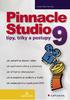 Ukázka knihy z internetového knihkupectví www.kosmas.cz U k á z k a k n i h y z i n t e r n e t o v é h o k n i h k u p e c t v í w w w. k o s m a s. c z, U I D : K O S 1 8 1 2 0 8 U k á z k a k n i h
Ukázka knihy z internetového knihkupectví www.kosmas.cz U k á z k a k n i h y z i n t e r n e t o v é h o k n i h k u p e c t v í w w w. k o s m a s. c z, U I D : K O S 1 8 1 2 0 8 U k á z k a k n i h
Obsah. Obsah. Úvod... 9. 1. Seznamujeme se... 11. 2. Začínáme pracovat s programem Pinnacle Studio 10... 29. 3. Nahrávání... 41. 4. Editace...
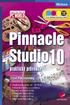 PINNACLE STUDIO 10 5 Obsah Úvod... 9 1. Seznamujeme se... 11 1.1 Popis programu...11 1.2 Co potřebujeme...14 1.3 Instalace...16 1.3.1 Jak instalovat... 16 1.3.2 Jak aktualizovat... 20 1.4 První spuštění...21
PINNACLE STUDIO 10 5 Obsah Úvod... 9 1. Seznamujeme se... 11 1.1 Popis programu...11 1.2 Co potřebujeme...14 1.3 Instalace...16 1.3.1 Jak instalovat... 16 1.3.2 Jak aktualizovat... 20 1.4 První spuštění...21
UŽIVATELSKÁ PŘÍRUČKA PRO WEBOVOU KAMERU HP WEBCAM HD
 UŽIVATELSKÁ PŘÍRUČKA PRO WEBOVOU KAMERU HP WEBCAM HD Copyright 2012 Hewlett-Packard Development Company, L.P. Microsoft, Windows a Windows Vista jsou registrovanými ochrannými známkami společnosti Microsoft
UŽIVATELSKÁ PŘÍRUČKA PRO WEBOVOU KAMERU HP WEBCAM HD Copyright 2012 Hewlett-Packard Development Company, L.P. Microsoft, Windows a Windows Vista jsou registrovanými ochrannými známkami společnosti Microsoft
UŽIVATELSKÁ PŘÍRUČKA WEBOVÉ KAMERY HP
 UŽIVATELSKÁ PŘÍRUČKA WEBOVÉ KAMERY HP Copyright 2012 Hewlett-Packard Development Company, L.P. Microsoft, Windows a Windows Vista jsou v USA registrované ochranné známky společnosti Microsoft Corporation.
UŽIVATELSKÁ PŘÍRUČKA WEBOVÉ KAMERY HP Copyright 2012 Hewlett-Packard Development Company, L.P. Microsoft, Windows a Windows Vista jsou v USA registrované ochranné známky společnosti Microsoft Corporation.
Pinnacle VideoSpin 1.1.1.525 CZ
 Pinnacle VideoSpin 1.1.1.525 CZ typ: freeware operační systém: Windows XP, Windows Vista velikost: 149 MB internet: http://www.videospin.com Co říci na úvod? Program Pinnacle VideoSpin je jeden z mála
Pinnacle VideoSpin 1.1.1.525 CZ typ: freeware operační systém: Windows XP, Windows Vista velikost: 149 MB internet: http://www.videospin.com Co říci na úvod? Program Pinnacle VideoSpin je jeden z mála
Obsah. Úvod... 7 O digitálním videu... 14. Nahrávání videa... 28. Editace videa... 40
 Obsah Nadpis kapitoly Úvod... 7 O digitálním videu... 14 1.1 Teoretický úvod...14 1.2 Co potřebujete pro zpracování digitálního videa...16 1.3 Jak získat program Pinnacle Studio Plus...17 1.4 Malá vsuvka
Obsah Nadpis kapitoly Úvod... 7 O digitálním videu... 14 1.1 Teoretický úvod...14 1.2 Co potřebujete pro zpracování digitálního videa...16 1.3 Jak získat program Pinnacle Studio Plus...17 1.4 Malá vsuvka
Počítačová gramotnost II Mgr. Jiří Rozsypal aktualizace 1. 9. 2011
 Počítačová gramotnost II Mgr. Jiří Rozsypal aktualizace 1. 9. 2011 Počítačová gramotnost II Tato inovace předmětu Počítačová gramotnost II je spolufinancována Evropským sociálním fondem a Státním rozpočtem
Počítačová gramotnost II Mgr. Jiří Rozsypal aktualizace 1. 9. 2011 Počítačová gramotnost II Tato inovace předmětu Počítačová gramotnost II je spolufinancována Evropským sociálním fondem a Státním rozpočtem
Adobe Premiere Pro CS3
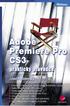 Adobe Premiere Pro CS3 praktický průvodce Josef Pecinovský Vydala Grada Publishing, a.s. U Průhonu 22, Praha 7 jako svou 3437. publikaci Odpovědný redaktor Dušan Mikeš Návrh vnitřního layoutu Miroslav
Adobe Premiere Pro CS3 praktický průvodce Josef Pecinovský Vydala Grada Publishing, a.s. U Průhonu 22, Praha 7 jako svou 3437. publikaci Odpovědný redaktor Dušan Mikeš Návrh vnitřního layoutu Miroslav
Rozšířená nastavení. Kapitola 4
 Kapitola 4 Rozšířená nastavení 4 Nástroje databáze Jak již bylo zmíněno, BCM používá jako úložiště veškerých informací databázi SQL, která běží na všech lokálních počítačích s BCM. Jeden z počítačů nebo
Kapitola 4 Rozšířená nastavení 4 Nástroje databáze Jak již bylo zmíněno, BCM používá jako úložiště veškerých informací databázi SQL, která běží na všech lokálních počítačích s BCM. Jeden z počítačů nebo
Instalační příručka pro kartu PCTV MediaCenter 310i
 Instalační příručka pro kartu PCTV MediaCenter 310i Společnost Pinnacle Systems GmbH vydala tento návod s použitím všech dostupných informací, ale nemůže zaručit, že jsou uvedeny vyčerpávající informace
Instalační příručka pro kartu PCTV MediaCenter 310i Společnost Pinnacle Systems GmbH vydala tento návod s použitím všech dostupných informací, ale nemůže zaručit, že jsou uvedeny vyčerpávající informace
Záloha a obnovení Uživatelská příručka
 Záloha a obnovení Uživatelská příručka Copyright 2009 Hewlett-Packard Development Company, L.P. Windows je ochranná známka společnosti Microsoft Corporation registrovaná v USA. Informace uvedené v této
Záloha a obnovení Uživatelská příručka Copyright 2009 Hewlett-Packard Development Company, L.P. Windows je ochranná známka společnosti Microsoft Corporation registrovaná v USA. Informace uvedené v této
Pokyny k instalaci FRIATRACE Verze 5.3
 FRIATOOLS CS Pokyny k instalaci FRIATRACE Verze 5.3 1 1 Obsah 1. Představení softwaru FRIATRACE 3 2. Instalace softwaru FRIATRACE 4 3. Instalační program 4 4. Instalace v systémech Microsoft Windows 2000,
FRIATOOLS CS Pokyny k instalaci FRIATRACE Verze 5.3 1 1 Obsah 1. Představení softwaru FRIATRACE 3 2. Instalace softwaru FRIATRACE 4 3. Instalační program 4 4. Instalace v systémech Microsoft Windows 2000,
Ukázka knihy z internetového knihkupectví www.kosmas.cz
 Ukázka knihy z internetového knihkupectví www.kosmas.cz U k á z k a k n i h y z i n t e r n e t o v é h o k n i h k u p e c t v í w w w. k o s m a s. c z, U I D : K O S 1 8 1 0 8 2 U k á z k a k n i h
Ukázka knihy z internetového knihkupectví www.kosmas.cz U k á z k a k n i h y z i n t e r n e t o v é h o k n i h k u p e c t v í w w w. k o s m a s. c z, U I D : K O S 1 8 1 0 8 2 U k á z k a k n i h
rozlišení obrazovky 1024 x 768 pixelů operační systém Windows 2000, Windows XP, Windows Vista 1 volný sériový port (volitelný) přístup na internet
 1. Úvod Tato příručka obsahuje všechny informace, které budete potřebovat k práci s programem OmegaDirect. Pomocí příkladů bude v této příručce vysvětleno: zadání objednávky, správa a evidence objednávek,
1. Úvod Tato příručka obsahuje všechny informace, které budete potřebovat k práci s programem OmegaDirect. Pomocí příkladů bude v této příručce vysvětleno: zadání objednávky, správa a evidence objednávek,
Česky. Funkce zařízení WideCam F100
 Obsah Funkce zařízení WideCam F100 1 Nastavení zařízení 2 Nastavení IPM (Mechanismu ochrany snímků) 3 Webcam Companion 4 (pro HD nahrávání) 4 Jak používat aplikaci Webcam Companion 4 5-12 Řešení problémů
Obsah Funkce zařízení WideCam F100 1 Nastavení zařízení 2 Nastavení IPM (Mechanismu ochrany snímků) 3 Webcam Companion 4 (pro HD nahrávání) 4 Jak používat aplikaci Webcam Companion 4 5-12 Řešení problémů
1. Jaká základní jednotka se používá v informatice pro specifikaci datových velikostí (velikosti disků, pamětí apod.)? bit, resp.
 Základy výpočetní techniky 1.2. Základy informatiky Základní pojmy a jednotky informatiky 2 15 min 1. Jaká základní jednotka se používá v informatice pro specifikaci datových velikostí (velikosti disků,
Základy výpočetní techniky 1.2. Základy informatiky Základní pojmy a jednotky informatiky 2 15 min 1. Jaká základní jednotka se používá v informatice pro specifikaci datových velikostí (velikosti disků,
Web n walk NÁVOD PRO UŽIVATELE. Manager
 Web n walk NÁVOD PRO UŽIVATELE Manager Obsah 03 Úvod 04 Požadavky na hardware a software 04 Připojení zařízení k počítači 05 Uživatelské rozhraní 05 Výběr sítě 06 Připojení k internetu 06 Nastavení možností
Web n walk NÁVOD PRO UŽIVATELE Manager Obsah 03 Úvod 04 Požadavky na hardware a software 04 Připojení zařízení k počítači 05 Uživatelské rozhraní 05 Výběr sítě 06 Připojení k internetu 06 Nastavení možností
Poukázky v obálkách. MOJESODEXO.CZ - Poukázky v obálkách Uživatelská příručka MOJESODEXO.CZ. Uživatelská příručka. Strana 1 / 1. Verze aplikace: 1.4.
 MOJESODEXO.CZ Poukázky v obálkách Verze aplikace: 1.4.0 Aktualizováno: 22. 9. 2014 17:44 Strana 1 / 1 OBSAH DOKUMENTU 1. ÚVOD... 2 1.1. CO JSOU TO POUKÁZKY V OBÁLKÁCH?... 2 1.2. JAKÉ POUKÁZKY MOHOU BÝT
MOJESODEXO.CZ Poukázky v obálkách Verze aplikace: 1.4.0 Aktualizováno: 22. 9. 2014 17:44 Strana 1 / 1 OBSAH DOKUMENTU 1. ÚVOD... 2 1.1. CO JSOU TO POUKÁZKY V OBÁLKÁCH?... 2 1.2. JAKÉ POUKÁZKY MOHOU BÝT
Zálohování a obnova Uživatelská příručka
 Zálohování a obnova Uživatelská příručka Copyright 2007 Hewlett-Packard Development Company, L.P. Windows je ochranná známka Microsoft Corporation registrovaná v USA. Informace uvedené v této příručce
Zálohování a obnova Uživatelská příručka Copyright 2007 Hewlett-Packard Development Company, L.P. Windows je ochranná známka Microsoft Corporation registrovaná v USA. Informace uvedené v této příručce
IP kamerový systém - uživatelský návod k obsluze
 IP kamerový systém - uživatelský návod k obsluze _ Připoj se k nám! Obsah Úvod 2 Přístup do systému 2 Počítač s Windows 2 Prvotní instalace 2 Ovládání kamerového systému na počítači 3 Živý náhled...................................................
IP kamerový systém - uživatelský návod k obsluze _ Připoj se k nám! Obsah Úvod 2 Přístup do systému 2 Počítač s Windows 2 Prvotní instalace 2 Ovládání kamerového systému na počítači 3 Živý náhled...................................................
Projekt: 1.5, Registrační číslo: CZ.1.07/1.5.00/34.0304. Zoner Photo Studio
 Zoner Photo Studio Program Photo Studio je špičkový produkt pro kompletní práci s digitálními fotografiemi od importu a editace přes správu, organizaci až po publikaci. Podívejme se nyní na základní práci
Zoner Photo Studio Program Photo Studio je špičkový produkt pro kompletní práci s digitálními fotografiemi od importu a editace přes správu, organizaci až po publikaci. Podívejme se nyní na základní práci
INFORMATIKA V CHOVECH PRASAT
 INFORMATIKA V CHOVECH PRASAT Bajbár, M. KONFIRM, spol. s r.o. Tento článek si klade za cíl informovat odbornou veřejnost z oblasti chovu a šlechtění prasat o možnostech využití a základních analytických
INFORMATIKA V CHOVECH PRASAT Bajbár, M. KONFIRM, spol. s r.o. Tento článek si klade za cíl informovat odbornou veřejnost z oblasti chovu a šlechtění prasat o možnostech využití a základních analytických
Obsah. Obsah. Úvod... 7
 Obsah Obsah Úvod... 7 1. Digitální fotografie... 10 1.1 Prohlížení obrázků pomocí Nero PhotoSnap Viewer... 10 1.1.1 Zobrazení na celou obrazovku...12 1.1.2 Jak zjednodušit přechod do jiné složky...13 1.1.3
Obsah Obsah Úvod... 7 1. Digitální fotografie... 10 1.1 Prohlížení obrázků pomocí Nero PhotoSnap Viewer... 10 1.1.1 Zobrazení na celou obrazovku...12 1.1.2 Jak zjednodušit přechod do jiné složky...13 1.1.3
Zálohování a zotavení Uživatelská příručka
 Zálohování a zotavení Uživatelská příručka Copyright 2009 Hewlett-Packard Development Company, L.P. Windows je USA registrovaná ochranná známka společnosti Microsoft Corporation. Informace uvedené v této
Zálohování a zotavení Uživatelská příručka Copyright 2009 Hewlett-Packard Development Company, L.P. Windows je USA registrovaná ochranná známka společnosti Microsoft Corporation. Informace uvedené v této
Zabezpečení Uživatelská příručka
 Zabezpečení Uživatelská příručka Copyright 2008 Hewlett-Packard Development Company, L.P. Microsoft a Windows jsou registrované ochranné známky společnosti Microsoft Corporation v USA. Informace uvedené
Zabezpečení Uživatelská příručka Copyright 2008 Hewlett-Packard Development Company, L.P. Microsoft a Windows jsou registrované ochranné známky společnosti Microsoft Corporation v USA. Informace uvedené
Nastavení telefonu T-Mobile MDA Touch
 Nastavení telefonu T-Mobile MDA Touch Telefon s integrovaným kapesním počítačem T-Mobile MDA Touch, zakoupený v prodejní síti společnosti T-Mobile Czech Republic a.s., má potřebné parametry pro použití
Nastavení telefonu T-Mobile MDA Touch Telefon s integrovaným kapesním počítačem T-Mobile MDA Touch, zakoupený v prodejní síti společnosti T-Mobile Czech Republic a.s., má potřebné parametry pro použití
V této části manuálu bude popsán postup jak vytvářet a modifikovat stránky v publikačním systému Moris a jak plně využít všech možností systému.
 V této části manuálu bude popsán postup jak vytvářet a modifikovat stránky v publikačním systému Moris a jak plně využít všech možností systému. MENU Tvorba základního menu Ikona Menu umožňuje vytvořit
V této části manuálu bude popsán postup jak vytvářet a modifikovat stránky v publikačním systému Moris a jak plně využít všech možností systému. MENU Tvorba základního menu Ikona Menu umožňuje vytvořit
GC-PTV-TAF. Uživatelská příručka. Digitální hybridní TV karta. Rev. 101 12MD-PTVTAF-101R
 GC-PTV-TAF Digitální hybridní TV karta Uživatelská příručka Rev. 101 12MD-PTVTAF-101R 1. Představení 1.1. Přehled Děkujeme za zakoupení digitální hybridní TV karty značky GIGABYTE. S touto vysoce kvalitní
GC-PTV-TAF Digitální hybridní TV karta Uživatelská příručka Rev. 101 12MD-PTVTAF-101R 1. Představení 1.1. Přehled Děkujeme za zakoupení digitální hybridní TV karty značky GIGABYTE. S touto vysoce kvalitní
Dálkové ovládání HP Media remote control (pouze u vybraných modelů) Uživatelská příručka
 Dálkové ovládání HP Media remote control (pouze u vybraných modelů) Uživatelská příručka Copyright 2008 Hewlett-Packard Development Company, L.P. Windows a Windows Vista jsou registrované ochranné známky
Dálkové ovládání HP Media remote control (pouze u vybraných modelů) Uživatelská příručka Copyright 2008 Hewlett-Packard Development Company, L.P. Windows a Windows Vista jsou registrované ochranné známky
Aktualizace softwaru Uživatelská příručka
 Aktualizace softwaru Uživatelská příručka Copyright 2007 Hewlett-Packard Development Company, L.P. Windows je ochranná známka Microsoft Corporation registrovaná v USA. Informace uvedené v této příručce
Aktualizace softwaru Uživatelská příručka Copyright 2007 Hewlett-Packard Development Company, L.P. Windows je ochranná známka Microsoft Corporation registrovaná v USA. Informace uvedené v této příručce
Upgrade ze systému Windows Vista na systém Windows 7
 Upgrade ze systému Windows Vista na systém V závislosti na hardwaru a stávající edici systému Windows Vista můžete během instalace systému použít možnost Upgrade a upgradovat tak ze systému Windows Vista
Upgrade ze systému Windows Vista na systém V závislosti na hardwaru a stávající edici systému Windows Vista můžete během instalace systému použít možnost Upgrade a upgradovat tak ze systému Windows Vista
HD satelitní přijímač SLOTH Opticum Ultra plus
 HD satelitní přijímač SLOTH Opticum Ultra plus recenze přijímače strana 1/16 Obsah: Představení přijímače... 3 Balení... 3 Přijímač... 4 Přední strana přijímače... 4 Zadní strana přijímače... 4 Levá strana
HD satelitní přijímač SLOTH Opticum Ultra plus recenze přijímače strana 1/16 Obsah: Představení přijímače... 3 Balení... 3 Přijímač... 4 Přední strana přijímače... 4 Zadní strana přijímače... 4 Levá strana
1. Požadavky na provoz aplikací IISPP
 1. Požadavky na provoz aplikací IISPP 1.1. Podporované prohlížeče Aplikace IISPP jsou primárně vyvíjeny a testovány v prohlížečích Internet Explorer a Mozilla Firefox. V jiných než uvedených prohlížečích
1. Požadavky na provoz aplikací IISPP 1.1. Podporované prohlížeče Aplikace IISPP jsou primárně vyvíjeny a testovány v prohlížečích Internet Explorer a Mozilla Firefox. V jiných než uvedených prohlížečích
Studio. Studio. Pinnacle. Pinnacle. Pinnacle Studio 18. Josef Pecinovský. Josef Pecinovský
 Josef Pecinovský Pinnacle Pinnacle Kniha obsahuje tato témata: Import položek pro zpracování videa Sestavení projektu na časové ose Manipulace s klipy na časové ose Export videa do souboru i na DVD Automatické
Josef Pecinovský Pinnacle Pinnacle Kniha obsahuje tato témata: Import položek pro zpracování videa Sestavení projektu na časové ose Manipulace s klipy na časové ose Export videa do souboru i na DVD Automatické
Uživatelský manuál pro práci se stránkami OMS a MS provozované portálem Myslivost.cz. Verze 1.0
 Uživatelský manuál pro práci se stránkami OMS a MS provozované portálem Myslivost.cz Verze 1.0 Obsah Základní nastavení stránek po vytvoření... 3 Prázdný web... 3 Přihlášení do administrace... 3 Rozložení
Uživatelský manuál pro práci se stránkami OMS a MS provozované portálem Myslivost.cz Verze 1.0 Obsah Základní nastavení stránek po vytvoření... 3 Prázdný web... 3 Přihlášení do administrace... 3 Rozložení
INTERNETOVÝ TRH S POHLEDÁVKAMI. Uživatelská příručka
 INTERNETOVÝ TRH S POHLEDÁVKAMI Uživatelská příručka 1. března 2013 Obsah Registrace... 3 Registrace fyzické osoby... 3 Registrace právnické osoby... 6 Uživatelské role v systému... 8 Přihlášení do systému...
INTERNETOVÝ TRH S POHLEDÁVKAMI Uživatelská příručka 1. března 2013 Obsah Registrace... 3 Registrace fyzické osoby... 3 Registrace právnické osoby... 6 Uživatelské role v systému... 8 Přihlášení do systému...
Obsah. Úvod... 11. O čem je tato kniha...12 Pro koho je kniha určena...12 Pracovní soubory...13 Používané konvence...14. 1. Začínáme s Wordem...
 WORD 2003 5 Obsah Úvod... 11 O čem je tato kniha...12 Pro koho je kniha určena...12 Pracovní soubory...13 Používané konvence...14 1. Začínáme s Wordem... 15 1.1 Základní pojmy...16 1.2 Instalace a první
WORD 2003 5 Obsah Úvod... 11 O čem je tato kniha...12 Pro koho je kniha určena...12 Pracovní soubory...13 Používané konvence...14 1. Začínáme s Wordem... 15 1.1 Základní pojmy...16 1.2 Instalace a první
Za ízení TouchPad aklávesnice
 Za ízení TouchPad aklávesnice Číslo dokumentu: 430406-221 Leden 2007 Tato příručka popisuje funkce zařízení TouchPad a klávesnice počítače. Obsah 1 Za ízení TouchPad Popis zařízení TouchPad.........................
Za ízení TouchPad aklávesnice Číslo dokumentu: 430406-221 Leden 2007 Tato příručka popisuje funkce zařízení TouchPad a klávesnice počítače. Obsah 1 Za ízení TouchPad Popis zařízení TouchPad.........................
Modifikovaná analýza didaktické interakce
 Modifikovaná analýza didaktické interakce Vladimír Süss, Zdena Marvanová ÚVOD Analýza didaktické interakce (ADI) je metoda k hodnocení vyučovacího (tréninkového) procesu, která se opírá o kategoriální
Modifikovaná analýza didaktické interakce Vladimír Süss, Zdena Marvanová ÚVOD Analýza didaktické interakce (ADI) je metoda k hodnocení vyučovacího (tréninkového) procesu, která se opírá o kategoriální
1.Kontrola instalace MSDE SQL 2000
 Návod je určen pro systémy Windows 2000, XP, Vista a 7 32-bit, kde postačí SQL server MSDE 2000. Postup instalace pro 64-bitové systémy naleznete v jiném příslušném návodu. Náhledy pro tento návod byly
Návod je určen pro systémy Windows 2000, XP, Vista a 7 32-bit, kde postačí SQL server MSDE 2000. Postup instalace pro 64-bitové systémy naleznete v jiném příslušném návodu. Náhledy pro tento návod byly
Seznámení žáků s pojmem makra, možnosti využití, praktické vytvoření makra.
 Metodické pokyny k pracovnímu listu č. 11 Používání maker Třída: 8. Učivo: Základy vytváření maker Obsah inovativní výuky: Seznámení žáků s pojmem makra, možnosti využití, praktické vytvoření makra. Doporučený
Metodické pokyny k pracovnímu listu č. 11 Používání maker Třída: 8. Učivo: Základy vytváření maker Obsah inovativní výuky: Seznámení žáků s pojmem makra, možnosti využití, praktické vytvoření makra. Doporučený
Programový komplet pro evidence provozu jídelny v. 2.55. modul Sklad. 2001 Sviták Bechyně Ladislav Sviták hotline: 608/253 642
 Programový komplet pro evidence provozu jídelny v. 2.55 modul Sklad 2001 Sviták Bechyně Ladislav Sviták hotline: 608/253 642 Obsah 1 Programový komplet pro evidenci provozu jídelny modul SKLAD...3 1.1
Programový komplet pro evidence provozu jídelny v. 2.55 modul Sklad 2001 Sviták Bechyně Ladislav Sviták hotline: 608/253 642 Obsah 1 Programový komplet pro evidenci provozu jídelny modul SKLAD...3 1.1
Uživatelská příručka k aplikaci Pinnacle Studio 19
 Uživatelská příručka k aplikaci Pinnacle Studio 19 Včetně aplikace Pinnacle Studio Plus a Pinnacle Studio Ultimate Obsah Dříve než začnete................................. 1 Zkratky a konvence...................................
Uživatelská příručka k aplikaci Pinnacle Studio 19 Včetně aplikace Pinnacle Studio Plus a Pinnacle Studio Ultimate Obsah Dříve než začnete................................. 1 Zkratky a konvence...................................
Podrobný postup pro doplnění Žádosti o dotaci prostřednictvím Portálu Farmáře. 1. kolo příjmu žádostí Programu rozvoje venkova (2014 2020)
 Podrobný postup pro doplnění Žádosti o dotaci prostřednictvím Portálu Farmáře 1. kolo příjmu žádostí Programu rozvoje venkova (2014 2020) V tomto dokumentu je uveden podrobný postup doplnění Žádosti o
Podrobný postup pro doplnění Žádosti o dotaci prostřednictvím Portálu Farmáře 1. kolo příjmu žádostí Programu rozvoje venkova (2014 2020) V tomto dokumentu je uveden podrobný postup doplnění Žádosti o
VÝZVA K PODÁNÍ NABÍDKY VE VEŘEJNÉ ZAKÁZCE MALÉHO ROZSAHU
 VÝZVA K PODÁNÍ NABÍDKY VE VEŘEJNÉ ZAKÁZCE MALÉHO ROZSAHU Z 356 - Zajištění přímých přenosů a záznamů z jednání ZMČ preambule Tato veřejná zakázka malého rozsahu není v souladu s ust. 18 odst. 5 zákona
VÝZVA K PODÁNÍ NABÍDKY VE VEŘEJNÉ ZAKÁZCE MALÉHO ROZSAHU Z 356 - Zajištění přímých přenosů a záznamů z jednání ZMČ preambule Tato veřejná zakázka malého rozsahu není v souladu s ust. 18 odst. 5 zákona
Návod k použití aplikace MARKETINGOVÉ PRŮZKUMY.CZ
 www.marketingovepruzkumy.cz Návod k použití aplikace MARKETINGOVÉ PRŮZKUMY.CZ 28.4.2011 Miloš Voborník Obsah 1. Uživatelská příručka... 1 1.1. Běžný uživatel... 1 1.1.1. Celkové rozvržení, úvodní strana...
www.marketingovepruzkumy.cz Návod k použití aplikace MARKETINGOVÉ PRŮZKUMY.CZ 28.4.2011 Miloš Voborník Obsah 1. Uživatelská příručka... 1 1.1. Běžný uživatel... 1 1.1.1. Celkové rozvržení, úvodní strana...
AutoCAD Architecture 2008
 AutoCAD Architecture 2008 AutoCAD Architecture 2008 (dále jen ACA2008) je nová verze (a nový název) známého a oblíbeného stavařského programového balíku Architectural Desktop (ADT). Je speciálně navržený
AutoCAD Architecture 2008 AutoCAD Architecture 2008 (dále jen ACA2008) je nová verze (a nový název) známého a oblíbeného stavařského programového balíku Architectural Desktop (ADT). Je speciálně navržený
Manuál uživatele čipové karty s certifikátem
 Manuál uživatele čipové karty s certifikátem Obsah 1 Úvod... 3 2 Instalace čipové karty s certifikátem... 5 3 Instalace čtečky čipových karet... 10 3.1 Instalace z Windows Update... 10 3.2 Manuální instalace
Manuál uživatele čipové karty s certifikátem Obsah 1 Úvod... 3 2 Instalace čipové karty s certifikátem... 5 3 Instalace čtečky čipových karet... 10 3.1 Instalace z Windows Update... 10 3.2 Manuální instalace
Filmy z vašeho života
 Pinnacle Studio Verze 17 Včetně aplikací Pinnacle Studio Plu a Pinnacle Studio Ultimate Filmy z vašeho života Copyright 2013 Corel Corporation. Všechna práva vyhrazena. Respektujte prosím práva umělců
Pinnacle Studio Verze 17 Včetně aplikací Pinnacle Studio Plu a Pinnacle Studio Ultimate Filmy z vašeho života Copyright 2013 Corel Corporation. Všechna práva vyhrazena. Respektujte prosím práva umělců
Stručný obsah. 7 Aplikace dodávané jako příslušenství Windows 140. 8 Multimediální aplikace 187
 Stručný obsah 1 Úvod do systému 35 2 Nabídka Start a úvodní obrazovka, spouštění aplikací 45 3 Pracovní plocha a hlavní panel 59 4 Okna 86 5 Windows 10 v dotykovém režimu 103 6 Aplikace systému Windows
Stručný obsah 1 Úvod do systému 35 2 Nabídka Start a úvodní obrazovka, spouštění aplikací 45 3 Pracovní plocha a hlavní panel 59 4 Okna 86 5 Windows 10 v dotykovém režimu 103 6 Aplikace systému Windows
Ovládání TV platformy a funkce Chytrá TV
 Ovládání TV platformy a funkce Chytrá TV Obsah Popis dálkového ovladače 3 Ovládání TV služby 4 1. Informace o pořadu 4 2. Seznam TV kanálů 5 3. Možnosti kanálů 5 4. Programový průvodce 6 5. Změna pořadí
Ovládání TV platformy a funkce Chytrá TV Obsah Popis dálkového ovladače 3 Ovládání TV služby 4 1. Informace o pořadu 4 2. Seznam TV kanálů 5 3. Možnosti kanálů 5 4. Programový průvodce 6 5. Změna pořadí
NÁVOD K HODINKÁM S KAMEROU 1. Úvod Dostává se Vám do rukou kamera s mikrofonem, záznamem obrazu a zvuku skrytá v náramkových hodinkách.
 NÁVOD K HODINKÁM S KAMEROU 1. Úvod Dostává se Vám do rukou kamera s mikrofonem, záznamem obrazu a zvuku skrytá v náramkových hodinkách. Připojení k PC je pomocí USB konektoru na rekordéru, z PC je rekordér
NÁVOD K HODINKÁM S KAMEROU 1. Úvod Dostává se Vám do rukou kamera s mikrofonem, záznamem obrazu a zvuku skrytá v náramkových hodinkách. Připojení k PC je pomocí USB konektoru na rekordéru, z PC je rekordér
Uživatelská p íru ka UMAX VisionBook 7Q Plus
 Uživatelská p íru ka UMAX VisionBook 7Q Plus Uživatelská p íru ka Uživate ská príru ka VisionBook 7Q Plus Popis za ízení 1. Tla ítko zapnutí / vypnutí (Power) 2. Tla ítka pro ovládání hlasitosti 3. Micro
Uživatelská p íru ka UMAX VisionBook 7Q Plus Uživatelská p íru ka Uživate ská príru ka VisionBook 7Q Plus Popis za ízení 1. Tla ítko zapnutí / vypnutí (Power) 2. Tla ítka pro ovládání hlasitosti 3. Micro
Online travel solutions s.r.o. YONAD.CZ. Uživatelská příručka. Verze červen 2009
 Online travel solutions s.r.o. YONAD.CZ Uživatelská příručka Verze červen 2009 OBSAH 1. Úvod 2. Zprávy 3. Nastavení 3.1. Přidat nový typ pokoje 3.2. Editovat či smazat již stávající typ pokoje 3.3. Sezóny
Online travel solutions s.r.o. YONAD.CZ Uživatelská příručka Verze červen 2009 OBSAH 1. Úvod 2. Zprávy 3. Nastavení 3.1. Přidat nový typ pokoje 3.2. Editovat či smazat již stávající typ pokoje 3.3. Sezóny
Android Elizabeth. Verze: 1.3
 Android Elizabeth Program pro měření mezičasů na zařízeních s OS Android Verze: 1.3 Naposledy upraveno: 12. března 2014 alesrazym.cz Aleš Razým fb.com/androidelizabeth Historie verzí Verze Datum Popis
Android Elizabeth Program pro měření mezičasů na zařízeních s OS Android Verze: 1.3 Naposledy upraveno: 12. března 2014 alesrazym.cz Aleš Razým fb.com/androidelizabeth Historie verzí Verze Datum Popis
Talos. Návod k obsluze
 Talos Návod k obsluze Před prvním použitím Vážený uživateli, děkujeme vám za zakoupení tohoto výrobku. Abychom zajistili rychlé a pohodlné používání nového tabletu Ainol, přečtěte si prosím před použitím
Talos Návod k obsluze Před prvním použitím Vážený uživateli, děkujeme vám za zakoupení tohoto výrobku. Abychom zajistili rychlé a pohodlné používání nového tabletu Ainol, přečtěte si prosím před použitím
Zabezpečení. Uživatelská příručka
 Zabezpečení Uživatelská příručka Copyright 2006 Hewlett-Packard Development Company, L.P. Microsoft a Windows jsou registrované ochranné známky společnosti Microsoft Corporation v USA. Informace uvedené
Zabezpečení Uživatelská příručka Copyright 2006 Hewlett-Packard Development Company, L.P. Microsoft a Windows jsou registrované ochranné známky společnosti Microsoft Corporation v USA. Informace uvedené
Úvod do programování a práce s počítačem
 Úvod do programování a práce s počítačem Základní pojmy hardware železo technické vybavení počítače souhrnný název pro veškerá fyzická zařízení, kterými je počítač vybaven software programové vybavení
Úvod do programování a práce s počítačem Základní pojmy hardware železo technické vybavení počítače souhrnný název pro veškerá fyzická zařízení, kterými je počítač vybaven software programové vybavení
Komfortní datová schránka
 Komfortní datová schránka Obsah 1. Komfortní datová schránka... 2 2. Záložka Schránky... 2 2.1. Přidání datové schránky... 2 2.2. Přidání složky do evidence datové schránky... 4 2.3. Přidání dalšího uživatele
Komfortní datová schránka Obsah 1. Komfortní datová schránka... 2 2. Záložka Schránky... 2 2.1. Přidání datové schránky... 2 2.2. Přidání složky do evidence datové schránky... 4 2.3. Přidání dalšího uživatele
Pomocník diabetika Uživatelská příručka
 Pomocník diabetika Uživatelská příručka Úvod Pomocník diabetika je označení pro webovou aplikaci určenou pro diabetiky zejména prvního typu. Webová aplikace je taková aplikace, se kterou můžete pracovat
Pomocník diabetika Uživatelská příručka Úvod Pomocník diabetika je označení pro webovou aplikaci určenou pro diabetiky zejména prvního typu. Webová aplikace je taková aplikace, se kterou můžete pracovat
Odpájecí stanice pro SMD. Kontrola teploty, digitální displej, antistatické provedení SP-HA800D
 Odpájecí stanice pro SMD Kontrola teploty, digitální displej, antistatické provedení SP-HA800D Upozornění Teplota trysek je 400 C a v případě nesprávného zacházení s přístrojem může dojít ke zranění, požáru
Odpájecí stanice pro SMD Kontrola teploty, digitální displej, antistatické provedení SP-HA800D Upozornění Teplota trysek je 400 C a v případě nesprávného zacházení s přístrojem může dojít ke zranění, požáru
Obsah. Úvodem 11. Kapitola 1 Vybíráme notebook 13. Kapitola 2 Nastavení notebooku 31. Komu je kniha určena 11 Forma výkladu 11
 Obsah Úvodem 11 Komu je kniha určena 11 Forma výkladu 11 Kapitola 1 Vybíráme notebook 13 Porovnávejme cenu, všechno je přece o penězích 13 Výdrž na baterii 15 Váha notebooku 16 Vybíráme typ a rozměry displeje
Obsah Úvodem 11 Komu je kniha určena 11 Forma výkladu 11 Kapitola 1 Vybíráme notebook 13 Porovnávejme cenu, všechno je přece o penězích 13 Výdrž na baterii 15 Váha notebooku 16 Vybíráme typ a rozměry displeje
Manuál Kentico CMSDesk pro KDU-ČSL
 Manuál Kentico CMSDesk pro KDU-ČSL 2011 KDU-ČSL Obsah 1 Obecně... 3 1.1 Přihlašování... 3 1.2 Uživatelské prostředí... 4 2 Stránky... 4 2.1 Vytvoření nové stránky... 4 2.1.1 Texty... 7 2.1.2 Styly textu...
Manuál Kentico CMSDesk pro KDU-ČSL 2011 KDU-ČSL Obsah 1 Obecně... 3 1.1 Přihlašování... 3 1.2 Uživatelské prostředí... 4 2 Stránky... 4 2.1 Vytvoření nové stránky... 4 2.1.1 Texty... 7 2.1.2 Styly textu...
vismo Edituj, co vidíš.
 WEBHOUSE Pojdte dál. Online vismo Edituj, co vidíš. První kroky s WEBHOUSE vismo Online 5.2 Děkujeme za zájem o systém WEBHOUSE vismo Online moderní redakční systém určený pro správu obsahu webových stránek.
WEBHOUSE Pojdte dál. Online vismo Edituj, co vidíš. První kroky s WEBHOUSE vismo Online 5.2 Děkujeme za zájem o systém WEBHOUSE vismo Online moderní redakční systém určený pro správu obsahu webových stránek.
TIP: Pro vložení konce stránky můžete použít klávesovou zkratku CTRL + Enter.
 Dialogové okno Sloupce Vložení nového oddílu Pokud chcete mít oddělené jednotlivé části dokumentu (například kapitoly), musíte roz dělit dokument na více oddílů. To mimo jiné umožňuje jinak formátovat
Dialogové okno Sloupce Vložení nového oddílu Pokud chcete mít oddělené jednotlivé části dokumentu (například kapitoly), musíte roz dělit dokument na více oddílů. To mimo jiné umožňuje jinak formátovat
VZDĚLÁVACÍ MATERIÁL III/2 (DUM)
 VZDĚLÁVACÍ MATERIÁL III/2 (DUM) Vy_32_inovace_015_Jo7 Vzdělávací oblast: Vzdělávací obor (okruh): Vyučovací předmět: Téma: Očekávaný výstup: Klíčová slova: Inovace a zkvalitnění výuky prostřednictvím ICT
VZDĚLÁVACÍ MATERIÁL III/2 (DUM) Vy_32_inovace_015_Jo7 Vzdělávací oblast: Vzdělávací obor (okruh): Vyučovací předmět: Téma: Očekávaný výstup: Klíčová slova: Inovace a zkvalitnění výuky prostřednictvím ICT
Novinky verzí SKLADNÍK 4.24 a 4.25
 Novinky verzí SKLADNÍK 4.24 a 4.25 Zakázky standardní přehled 1. Možnosti výběru 2. Zobrazení, funkce Zakázky přehled prací 1. Možnosti výběru 2. Mistři podle skupin 3. Tisk sumářů a skupin Zakázky ostatní
Novinky verzí SKLADNÍK 4.24 a 4.25 Zakázky standardní přehled 1. Možnosti výběru 2. Zobrazení, funkce Zakázky přehled prací 1. Možnosti výběru 2. Mistři podle skupin 3. Tisk sumářů a skupin Zakázky ostatní
Pokyny pro sledování 3D obsahu na projektoru BenQ: Minimální požadavky na systém počítače pro přehrávání 3D obsahu na projektoru BenQ:
 Pokyny pro sledování 3D obsahu na projektoru BenQ: Tento projektor BenQ podporuje přehrávání trojrozměrného obsahu (3D) přenášeného prostřednictvím signálů D-Sub, Component, HDMI, Video a S-Video. Aby
Pokyny pro sledování 3D obsahu na projektoru BenQ: Tento projektor BenQ podporuje přehrávání trojrozměrného obsahu (3D) přenášeného prostřednictvím signálů D-Sub, Component, HDMI, Video a S-Video. Aby
WEBMAP Mapový server PŘÍRUČKA PRO WWW UŽIVATELE. 2005-2008 Hydrosoft Veleslavín, s.r.o., U Sadu 13, Praha 6 www.hydrosoft.eu
 WEBMAP Mapový server PŘÍRUČKA PRO WWW UŽIVATELE 2005-2008 Hydrosoft Veleslavín, s.r.o., U Sadu 13, Praha 6 www.hydrosoft.eu Obsah Obsah 1 1.1 3 Internetový... prohlížeč map 4 Rozložení ovládacích... prvků
WEBMAP Mapový server PŘÍRUČKA PRO WWW UŽIVATELE 2005-2008 Hydrosoft Veleslavín, s.r.o., U Sadu 13, Praha 6 www.hydrosoft.eu Obsah Obsah 1 1.1 3 Internetový... prohlížeč map 4 Rozložení ovládacích... prvků
Obsah. Obsah. Úvod... 9. 1. Makra v Excelu... 13. 2. Nahrávání maker... 19. 3. První setkání s editorem jazyka Visual Basic... 31
 EXCEL 2000 2007 5 Obsah Úvod... 9 1. Makra v Excelu... 13 1.1 Proč je v Excelu obsažen i programovací jazyk...13 1.2 Něco málo o vývoji Excelu z hlediska programování...16 1.3 Typy listů v sešitu a jejich
EXCEL 2000 2007 5 Obsah Úvod... 9 1. Makra v Excelu... 13 1.1 Proč je v Excelu obsažen i programovací jazyk...13 1.2 Něco málo o vývoji Excelu z hlediska programování...16 1.3 Typy listů v sešitu a jejich
Uživatelská dokumentace
 Uživatelská dokumentace k projektu Czech POINT Provozní řád Konverze dokumentů z elektronické do listinné podoby (z moci úřední) Vytvořeno dne: 29.11.2011 Verze: 2.0 2011 MVČR Obsah 1. Přihlášení do centrály
Uživatelská dokumentace k projektu Czech POINT Provozní řád Konverze dokumentů z elektronické do listinné podoby (z moci úřední) Vytvořeno dne: 29.11.2011 Verze: 2.0 2011 MVČR Obsah 1. Přihlášení do centrály
Přednáška Tablety a chytré telefony. Ing. Michaela Mudrochová Algoritmus individuálního vzdělávání CZ.1.07/3.1.00/50.0078
 Přednáška Tablety a chytré telefony Ing. Michaela Mudrochová Algoritmus individuálního vzdělávání CZ.1.07/3.1.00/50.0078 1 Tablety a chytré telefony o o o Nové operační systémy Historie Vývoj současnost
Přednáška Tablety a chytré telefony Ing. Michaela Mudrochová Algoritmus individuálního vzdělávání CZ.1.07/3.1.00/50.0078 1 Tablety a chytré telefony o o o Nové operační systémy Historie Vývoj současnost
TVORBA MULTIMEDIÁLNÍCH PREZENTACÍ. Mgr. Jan Straka
 TVORBA MULTIMEDIÁLNÍCH PREZENTACÍ Mgr. Jan Straka Nejčastěji používaný program pro tvorbu multimediálních prezentací je PowerPoint. V naší škole v současné době užíváme verzi 2010, budeme se tedy věnovat
TVORBA MULTIMEDIÁLNÍCH PREZENTACÍ Mgr. Jan Straka Nejčastěji používaný program pro tvorbu multimediálních prezentací je PowerPoint. V naší škole v současné době užíváme verzi 2010, budeme se tedy věnovat
Instalace KeyShot 6 pro 3DSystems
 Instalace KeyShot 6 pro 3DSystems Obsah 1Představení... 2 2Obecné informace... 2 Systémové požadavky... 2 Stažení softwaru... 2 Aktivace licence... 3 3Popis produktu... 3 Přehled KeyShotu pro 3D Systems...
Instalace KeyShot 6 pro 3DSystems Obsah 1Představení... 2 2Obecné informace... 2 Systémové požadavky... 2 Stažení softwaru... 2 Aktivace licence... 3 3Popis produktu... 3 Přehled KeyShotu pro 3D Systems...
WEBDISPEČINK NA MOBILNÍCH ZAŘÍZENÍCH PŘÍRUČKA PRO WD MOBILE
 WEBDISPEČINK NA MOBILNÍCH ZAŘÍZENÍCH PŘÍRUČKA PRO WD MOBILE Úvodem WD je mobilní verze klasického WEBDISPEČINKU, která je určena pro chytré telefony a tablety. Je k dispozici pro platformy ios a Android,
WEBDISPEČINK NA MOBILNÍCH ZAŘÍZENÍCH PŘÍRUČKA PRO WD MOBILE Úvodem WD je mobilní verze klasického WEBDISPEČINKU, která je určena pro chytré telefony a tablety. Je k dispozici pro platformy ios a Android,
IP Set-top box MOTOROLA VIP1003
 IP Set-top box MOTOROLA VIP1003 Uživatelský průvodce Určeno pro koncové uživatele služby kabelové televize viatv T-Mobile Czech Republic a.s., 2015 http://viahome.cz Stránka 1 Obsah Bezpečnostní opatření...
IP Set-top box MOTOROLA VIP1003 Uživatelský průvodce Určeno pro koncové uživatele služby kabelové televize viatv T-Mobile Czech Republic a.s., 2015 http://viahome.cz Stránka 1 Obsah Bezpečnostní opatření...
Digitální album návod k použití
 Digitální album návod k použití ALBUM je schopné stahovat (nahrávat) fotografie přímo z digitálního fotoaparátu bez použití počítače. Pojme více než 20 tisíc fotografií ve formátu JPG, optimalizovaných
Digitální album návod k použití ALBUM je schopné stahovat (nahrávat) fotografie přímo z digitálního fotoaparátu bez použití počítače. Pojme více než 20 tisíc fotografií ve formátu JPG, optimalizovaných
DUM 05 téma: Základy obsluha Gimp
 DUM 05 téma: Základy obsluha Gimp ze sady: 02 tematický okruh sady: Bitmapová grafika ze šablony: 09 Počítačová grafika určeno pro: 2. ročník vzdělávací obor: 18-20-M/01 Informační technologie - Aplikace
DUM 05 téma: Základy obsluha Gimp ze sady: 02 tematický okruh sady: Bitmapová grafika ze šablony: 09 Počítačová grafika určeno pro: 2. ročník vzdělávací obor: 18-20-M/01 Informační technologie - Aplikace
EMC2399. Programové vybavení pro řízení, sběr a zpracování dat pro EMC měření spektrálním analyzátorem Aeroflex řady 2399
 EMC2399 Programové vybavení pro řízení, sběr a zpracování dat pro EMC měření spektrálním analyzátorem Aeroflex řady 2399 Uživatelská příručka EMPOS spol. s r.o. 1. Obsah 1. Obsah... 2 2. Určení programového
EMC2399 Programové vybavení pro řízení, sběr a zpracování dat pro EMC měření spektrálním analyzátorem Aeroflex řady 2399 Uživatelská příručka EMPOS spol. s r.o. 1. Obsah 1. Obsah... 2 2. Určení programového
Memoria Mundi Series Bohemica z trezoru na Internet
 Memoria Mundi Series Bohemica z trezoru na Internet Ing. Stanislav Psohlavec AiP Beroun s.r.o. Pilíře projektu MMSB... 1 Digitalizace, digitální dokumenty, digitální knihovna... 1 MASTER... 1 Využívání
Memoria Mundi Series Bohemica z trezoru na Internet Ing. Stanislav Psohlavec AiP Beroun s.r.o. Pilíře projektu MMSB... 1 Digitalizace, digitální dokumenty, digitální knihovna... 1 MASTER... 1 Využívání
MP3 Manager Software for Sony Network Walkman
 MP3 Manager Software for Sony Network Walkman Návod k obsluze NW-E55/75 2004 Sony Corporation WALKMAN je registrovaná ochranná známka společnosti Sony Corporation představující produkty skupiny Headphone
MP3 Manager Software for Sony Network Walkman Návod k obsluze NW-E55/75 2004 Sony Corporation WALKMAN je registrovaná ochranná známka společnosti Sony Corporation představující produkty skupiny Headphone
PŘÍLOHA č. 2C PŘÍRUČKA IS KP14+ PRO OPTP - ZPRÁVA O REALIZACI
 PŘÍLOHA č. 2C PRAVIDEL PRO ŽADATELE A PŘÍJEMCE PŘÍRUČKA IS KP14+ PRO OPTP - ZPRÁVA O REALIZACI OPERAČNÍ PROGRAM TECHNICKÁ POMOC Vydání 1/7, platnost a účinnost od 04. 04. 2016 Obsah 1 Zprávy o realizaci...
PŘÍLOHA č. 2C PRAVIDEL PRO ŽADATELE A PŘÍJEMCE PŘÍRUČKA IS KP14+ PRO OPTP - ZPRÁVA O REALIZACI OPERAČNÍ PROGRAM TECHNICKÁ POMOC Vydání 1/7, platnost a účinnost od 04. 04. 2016 Obsah 1 Zprávy o realizaci...
Kingston DataTraveler Locker+ G3. Instalační příručka. Kingston DataTraveler Locker+ G3
 Instalační příručka Kingston DataTraveler Locker+ G3 Obsah O této instalační příručce... 4 Systémové požadavky... 4 PC platforma... 4 Mac platforma... 4 Doporučení... 4 Nastavení (prostředí Windows)...
Instalační příručka Kingston DataTraveler Locker+ G3 Obsah O této instalační příručce... 4 Systémové požadavky... 4 PC platforma... 4 Mac platforma... 4 Doporučení... 4 Nastavení (prostředí Windows)...
Jak pracovat s kalkulačním programem HELUZ komín
 Jak pracovat s kalkulačním programem HELUZ komín Aplikace Heluz komíny je určena pro výpočet potřebných komponentů zvoleného komínového systému a pro zjištění jeho ceníkové ceny. V levém sloupci je nabídka:
Jak pracovat s kalkulačním programem HELUZ komín Aplikace Heluz komíny je určena pro výpočet potřebných komponentů zvoleného komínového systému a pro zjištění jeho ceníkové ceny. V levém sloupci je nabídka:
Autodesk Inventor 2016
 Novinky Autodesk Inventor 2016 www.graitec.cz www.cadnet.cz, helpdesk.graitec.cz, www.graitec.com Novinky Autodesk Inventor PDF dokument obsahuje přehled novinek produktu Autodesk Inventor 2016. Obsah:
Novinky Autodesk Inventor 2016 www.graitec.cz www.cadnet.cz, helpdesk.graitec.cz, www.graitec.com Novinky Autodesk Inventor PDF dokument obsahuje přehled novinek produktu Autodesk Inventor 2016. Obsah:
Tablet Android 4.0 (cz)
 Tablet Android 4.0 (cz) LTLM S7 Děkujeme, že jste si zakoupili náš tablet. Prosím, pečlivě si přečtěte tento manuál, předtím než začnete zařízení používat. Uchovejte tento manuál k pozdějšímu nahlédnutí.
Tablet Android 4.0 (cz) LTLM S7 Děkujeme, že jste si zakoupili náš tablet. Prosím, pečlivě si přečtěte tento manuál, předtím než začnete zařízení používat. Uchovejte tento manuál k pozdějšímu nahlédnutí.
1. PROSTŘEDÍ PROGRAMU. Pás karet se záložkami (na obrázku aktivovaná karta Domů ) Hlavní okno, ve kterém se edituje aktuální snímek prezentace
 Práce v PowerPointu 2007 PowerPoint je program z balíčku programů MS Office, který slouží pro tvorbu tzv. prezentací. Prezentace je určená k promítání při různých konferencí, veletrzích, přednáškách apod.
Práce v PowerPointu 2007 PowerPoint je program z balíčku programů MS Office, který slouží pro tvorbu tzv. prezentací. Prezentace je určená k promítání při různých konferencí, veletrzích, přednáškách apod.
Příručka pro rychlou instalaci E-MU 1212m
 Příručka pro rychlou instalaci E-MU 1212m 1 - úvod Systémové požadavky Intel nebo AMD processor pracující na frekvenci 1 GHz nebo rychlejší Intel, AMD or 100% compatible motherboard & chipset Windows XP
Příručka pro rychlou instalaci E-MU 1212m 1 - úvod Systémové požadavky Intel nebo AMD processor pracující na frekvenci 1 GHz nebo rychlejší Intel, AMD or 100% compatible motherboard & chipset Windows XP
Projekt: Inovace oboru Mechatronik pro Zlínský kraj Registrační číslo: CZ.1.07/1.1.08/03.0009
 Projekt: Inovace oboru Mechatronik pro Zlínský kraj Registrační číslo: CZ.1.07/1.1.08/03.0009 Zálohování dat Většina výkladových slovníků definuje zálohu jako kopii dat na samostatný datový nosič pro případ
Projekt: Inovace oboru Mechatronik pro Zlínský kraj Registrační číslo: CZ.1.07/1.1.08/03.0009 Zálohování dat Většina výkladových slovníků definuje zálohu jako kopii dat na samostatný datový nosič pro případ
Windows 7 kompletní příručka. Bohdan Cafourek. Vydala Grada Publishing a.s. U Průhonu 22, Praha 7 jako svou 4211. publikaci
 Windows 7 kompletní příručka Bohdan Cafourek Vydala Grada Publishing a.s. U Průhonu 22, Praha 7 jako svou 4211. publikaci Odpovědný redaktor Petr Somogyi Sazba Petr Somogyi Počet stran 336 První vydání,
Windows 7 kompletní příručka Bohdan Cafourek Vydala Grada Publishing a.s. U Průhonu 22, Praha 7 jako svou 4211. publikaci Odpovědný redaktor Petr Somogyi Sazba Petr Somogyi Počet stran 336 První vydání,
Integrovaný Ekonomický Systém Zakázkový list - IES WIN 2006
 Úvod...2 1. Zakázkový list...2 1.1. Identifikační údaje...2 1.2. Položková část...2 1.3. Rezervace (materiálu, resp. zboží)...3 1.4. Materiálové náklady (resp. Výdej nebo Prodej ze skladu)...3 1.5. Běžné
Úvod...2 1. Zakázkový list...2 1.1. Identifikační údaje...2 1.2. Položková část...2 1.3. Rezervace (materiálu, resp. zboží)...3 1.4. Materiálové náklady (resp. Výdej nebo Prodej ze skladu)...3 1.5. Běžné
Instalační příručka. Barevný monitor LCD
 Instalační příručka Barevný monitor LCD Symboly týkající se bezpečnosti V této příručce se používají následující symboly. Označují důležité informace. Pečlivě si je přečtěte. VAROVÁNÍ Pokud se informacemi
Instalační příručka Barevný monitor LCD Symboly týkající se bezpečnosti V této příručce se používají následující symboly. Označují důležité informace. Pečlivě si je přečtěte. VAROVÁNÍ Pokud se informacemi
1001 tipů a triků pro Microsoft Windows 10
 1001 tipů a triků pro Microsoft Windows 10 Vyšlo také v tištěné verzi Objednat můžete na www.computerpress.cz www.albatrosmedia.cz Josef Pecinovský 1001 tipů a triků pro Microsoft Windows 10 e-kniha Copyright
1001 tipů a triků pro Microsoft Windows 10 Vyšlo také v tištěné verzi Objednat můžete na www.computerpress.cz www.albatrosmedia.cz Josef Pecinovský 1001 tipů a triků pro Microsoft Windows 10 e-kniha Copyright
Vodafone promo kit uživatelský manuál http://promo.vodafone.cz/ Uživatelský manuál pro aplikaci. Vodafone promo kit. Verze dokumentu: 2.
 Uživatelský manuál pro aplikaci Vodafone promo kit Verze dokumentu: 2.1 Vytvořeno: V Praze dne 8. 9. 2011 1 Obsah Vodafone promo kit uživatelský manuál Webové rozhraní aplikace Vodafone promo kit... 4
Uživatelský manuál pro aplikaci Vodafone promo kit Verze dokumentu: 2.1 Vytvořeno: V Praze dne 8. 9. 2011 1 Obsah Vodafone promo kit uživatelský manuál Webové rozhraní aplikace Vodafone promo kit... 4
Návod k použití aplikace jízdního řádu v mobilním telefonu. Stažení
 Návod k použití aplikace jízdního řádu v mobilním telefonu Stažení Z našich stránek nebo z www.mhdvmobilu.cz si stáhněte do počítače kompletní soubory aplikace v archivu ZIP. V počítači ho rozbalte a dva
Návod k použití aplikace jízdního řádu v mobilním telefonu Stažení Z našich stránek nebo z www.mhdvmobilu.cz si stáhněte do počítače kompletní soubory aplikace v archivu ZIP. V počítači ho rozbalte a dva
Teplotní systém pro Windows v1.0 (WTeS v1.0) Návod
 Teplotní systém pro Windows v1.0 (WTeS v1.0) Návod 1. Úvod...2 1.1 O programu...2 1.1.1 Historie...2 1.1.2 Použití...2 1.1.3 Nezbytná konfigurace PC a verze operačního systému...2 2. Instalace...2 2.1
Teplotní systém pro Windows v1.0 (WTeS v1.0) Návod 1. Úvod...2 1.1 O programu...2 1.1.1 Historie...2 1.1.2 Použití...2 1.1.3 Nezbytná konfigurace PC a verze operačního systému...2 2. Instalace...2 2.1
Aplikace SilverCrest Action Camcorder
 Aplikace SilverCrest Action Camcorder verze pro ios Obsah Úvod... 2 Spuštění aplikace SilverCrest Action Camcorder... 2 Režim záznamu... 2 Mediální album... 3 Přenos záznamů do smartphonu... 5 Úpravy (střih)
Aplikace SilverCrest Action Camcorder verze pro ios Obsah Úvod... 2 Spuštění aplikace SilverCrest Action Camcorder... 2 Režim záznamu... 2 Mediální album... 3 Přenos záznamů do smartphonu... 5 Úpravy (střih)
Obsah. Obsah. Úvod...9. 1. Začínáme...13. 2. Bez hlavního panelu to nejde...37. 3. Ovládání programů...51
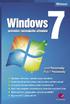 WINDOWS 7 PRŮVODCE ZAČÍNAJÍCÍHO UŽIVATELE 5 Obsah Úvod...9 1. Začínáme...13 1.1 Zvládne váš počítač Windows 7?...14 1.2 Spouštění systému...16 1.3 Popis systému...17 1.4 Ikony...18 1.5 Jak se orientovat
WINDOWS 7 PRŮVODCE ZAČÍNAJÍCÍHO UŽIVATELE 5 Obsah Úvod...9 1. Začínáme...13 1.1 Zvládne váš počítač Windows 7?...14 1.2 Spouštění systému...16 1.3 Popis systému...17 1.4 Ikony...18 1.5 Jak se orientovat
Vizualizace v ArConu (1.část) světla a stíny
 Vizualizace v ArConu (1.část) světla a stíny Při vytváření návrhu v ArConu chcete určitě docílit co nejvíce reálnou (nebo někdy stylizovanou) vizualizaci. Na výsledek vizualizace mají kromě samotného architektonického
Vizualizace v ArConu (1.část) světla a stíny Při vytváření návrhu v ArConu chcete určitě docílit co nejvíce reálnou (nebo někdy stylizovanou) vizualizaci. Na výsledek vizualizace mají kromě samotného architektonického
